CentOS 7 本地安装kubernetes
环境 : CentOS7
master 192.168.94.11
node1 192.168.94.22
node2 192.168.94.33
关闭防火墙、SElinux
安装包地址 : 链接: https://pan.baidu.com/s/1_Jjpfhly5fvA6ICf4zrYCQ 提取码: gaic
所有节点做以下操作
将安装包上传到每个节点
[root@master ~]# unzip k8s-offline-install.zip
[root@master ~]# cd k8s-images
# 安装docker
[root@master k8s-images]# yum -y localinstall docker-ce*
# 修改docker的镜像仓库源或者使用阿里云docker仓库的加速
[root@master k8s-images]# curl -sSL https://get.daocloud.io/daotools/set_mirror.sh | sh -s http://a58c8480.m.daocloud.io
# 启动docker并设置开启启动
[root@master k8s-images]# systemctl start docker
[root@master k8s-images]# systemctl enable docker
配置系统路由参数,防止kubeadm报路由警告
[root@master k8s-images]# cat <<EOF > /etc/sysctl.d/k8s.conf
net.bridge.bridge-nf-call-ip6tables = 1
net.bridge.bridge-nf-call-iptables = 1
EOF
[root@master k8s-images]# sysctl --system
* Applying /usr/lib/sysctl.d/-system.conf ...
net.bridge.bridge-nf-call-ip6tables =
net.bridge.bridge-nf-call-iptables =
net.bridge.bridge-nf-call-arptables =
* Applying /usr/lib/sysctl.d/-default-yama-scope.conf ...
kernel.yama.ptrace_scope =
* Applying /usr/lib/sysctl.d/-default.conf ...
kernel.sysrq =
kernel.core_uses_pid =
net.ipv4.conf.default.rp_filter =
net.ipv4.conf.all.rp_filter =
net.ipv4.conf.default.accept_source_route =
net.ipv4.conf.all.accept_source_route =
net.ipv4.conf.default.promote_secondaries =
net.ipv4.conf.all.promote_secondaries =
fs.protected_hardlinks =
fs.protected_symlinks =
* Applying /etc/sysctl.d/-sysctl.conf ...
* Applying /etc/sysctl.d/k8s.conf ...
net.bridge.bridge-nf-call-ip6tables =
net.bridge.bridge-nf-call-iptables =
* Applying /etc/sysctl.conf ...
关闭swap
[root@master k8s-images]# swapoff -a
# 注释掉swap的行
[root@master k8s-images]# sed -i 's/.*swap/#&/' /etc/fstab
导入镜像
# 解压docker镜像
[root@master k8s-images]# unzip docker_images.zip
# 如果解压失败的话, 使用zip命令来修复压缩包
# 例: zip -F(或者-FF) file_old.zip --out file_new.zip , 之后尝试重新解压
# 导入镜像
docker load < /root/k8s-images/docker_images/etcd-amd64_v3.1.10.tardocker load </root/k8s-images/docker_images/flannel_v0.9.1-amd64.tar
docker load </root/k8s-images/docker_images/k8s-dns-dnsmasq-nanny-amd64_v1.14.7.tar
docker load </root/k8s-images/docker_images/k8s-dns-kube-dns-amd64_1.14.7.tar
docker load </root/k8s-images/docker_images/k8s-dns-sidecar-amd64_1.14.7.tar
docker load </root/k8s-images/docker_images/kube-apiserver-amd64_v1.9.0.tar
docker load </root/k8s-images/docker_images/kube-controller-manager-amd64_v1.9.0.tar
docker load </root/k8s-images/docker_images/kube-scheduler-amd64_v1.9.0.tar
docker load < /root/k8s-images/docker_images/kube-proxy-amd64_v1.9.0.tar
docker load </root/k8s-images/docker_images/pause-amd64_3..tar
docker load < /root/k8s-images/docker_images/kubernetes-dashboard_v1.8.1.tar
安装kubelet kubeadm kubectl包
[root@master k8s-images]# yum -y localinstall socat-1.7.3.2-.el7.x86_64.rpm kubernetes-cni-0.6.-.x86_64.rpm kubelet-1.9.-.x86_64.rpm kubectl-1.9.-.x86_64.rpm kubectl-1.9.-.x86_64.rpm kubeadm-1.9.-.x86_64.rpm
[root@master k8s-images]# systemctl enable kubelet
master与node做ssh互信
[root@master k8s-images]# ssh-keygen -t rsa -f ~/.ssh/id_rsa -N "" -q
[root@master k8s-images]# ssh-copy-id node1
[root@master k8s-images]# ssh-copy-id node2
kubelet默认的cgroup的driver和docker的不一样,docker默认的cgroupfs,kubelet默认为systemd
[root@master k8s-images]# cp -a /etc/systemd/system/kubelet.service.d/-kubeadm.conf /etc/systemd/system/kubelet.service.d/-kubeadm.conf_bak
[root@master k8s-images]# sed -i "s/systemd/cgroupfs/g" /etc/systemd/system/kubelet.service.d/-kubeadm.conf
重新加载system配置文件
[root@master k8s-images]# systemctl daemon-reload
# 将环境reset
[root@master k8s-images]# kubeadm reset
# master初始化配置
[root@master k8s-images]# kubeadm init --kubernetes-version=v1.9.0 --pod-network-cidr=10.244.0.0/16
kubeadm join --token b209aa.249f0b51592e58bb 192.168.94.11:6443 --discovery-token-ca-cert-hash sha256:b3537b3ecf6e7febd8fec7b4a635c740a0bd52fe2fb1606b026a938d52fa9e60
# 将kubeadm join --token ...... 保存下来,等下node节点需要使用 ,可以在master上通过 kubeadmin token list 命令来得到
配置环境变量
[root@master k8s-images]# echo "export KUBECONFIG=/etc/kubernetes/admin.conf" >> ~/.bash_profile
[root@master k8s-images]# . ~/.bash_profile
# 测试
[root@master k8s-images]# kubectl version
安装网络,可以使用flannel、calico、weave、macvlan这里我们用flannel
[root@master k8s-images]# kubectl create -f kube-flannel.yml
# 安装dashboard
[root@master k8s-images]# kubectl apply -f kubernetes-dashboard.yaml
# 查看部署状态是否正常
[root@master k8s-images]# kubectl get pods --all-namespaces
node节点操作:
kubeadm init 输出的 join 指令中 token 只有 24h 的有效期,如果过期后,可以使用 kubeadm token create --print-join-command 命令重新生成
# 使用刚才master的
[root@node1 k8s-images]# kubeadm join --token b209aa.249f0b51592e58bb 192.168.94.11: --discovery-token-ca-cert-hash sha256:b3537b3ecf6e7febd8fec7b4a635c740a0bd52fe2fb1606b026a938d52fa9e60 --namespace=kube-systemc
master节点验证:
[root@master k8s-images]# kubectl get nodes
NAME STATUS ROLES AGE VERSION
master Ready master 1h v1.9.0
node1 Ready <none> 58m v1.9.0
node2 Ready <none> 58m v1.9.0
测试集群
[root@master k8s-images]# kubectl run httpd-app --image=httpd --replicas=
[root@master k8s-images]# kubectl get deployment
NAME DESIRED CURRENT UP-TO-DATE AVAILABLE AGE
httpd-app 58m
# 检查pod,pod分别在node1和node2上
[root@master k8s-images]# kubectl get pods
NAME READY STATUS RESTARTS AGE
httpd-app-5fbccd7c6c-b4pzp / Running 58m
httpd-app-5fbccd7c6c-pjmx2 / Running 58m
[root@master k8s-images]# kubectl get pods -o wide
NAME READY STATUS RESTARTS AGE IP NODE
httpd-app-5fbccd7c6c-b4pzp / Running 59m 10.244.1.2 node1
httpd-app-5fbccd7c6c-pjmx2 / Running 59m 10.244.2.2 node2
# 因为创建的资源不是service,所以不会调用proxy
# 直接访问测试
[root@master k8s-images]# curl 10.244.1.2
<html><body><h1>It works!</h1></body></html>
[root@master k8s-images]# curl 10.244.2.2
<html><body><h1>It works!</h1></body></html>
创建用户
# 创建服务账号 ,并放在kube-system名称空间下
[root@master k8s-images]# kubectl create -f admin-user.yaml
# 默认情况下,kubeadm创建集群时已经创建了admin角色,我们直接绑定即可
[root@master k8s-images]# kubectl create -f admin-user-role-binding.yaml
# 现在需要新创建的用户的Token,以便用来登录dashboard
[root@master k8s-images]# kubectl -n kube-system describe secret $(kubectl -n kube-system get secret | grep admin-user | awk '{print $1}')
# 会输出以下内容
Name: admin-user-token-j46b8
Namespace: kube-system
Labels: <none>
Annotations: kubernetes.io/service-account.name=admin-user
kubernetes.io/service-account.uid=0915f27c-d0a2-11e8-bf22-000c29b353bc Type: kubernetes.io/service-account-token Data
====
ca.crt: bytes
namespace: bytes
token: eyJhbGciOiJSUzI1NiIsInR5cCI6IkpXVCJ9.eyJpc3MiOiJrdWJlcm5ldGVzL3NlcnZpY2VhY2NvdW50Iiwia3ViZXJuZXRlcy5pby9zZXJ2aWNlYWNjb3VudC9uYW1lc3BhY2UiOiJrdWJlLXN5c3RlbSIsImt1YmVybmV0ZXMuaW8vc2VydmljZWFjY291bnQvc2VjcmV0Lm5hbWUiOiJhZG1pbi11c2VyLXRva2VuLWo0NmI4Iiwia3ViZXJuZXRlcy5pby9zZXJ2aWNlYWNjb3VudC9zZXJ2aWNlLWFjY291bnQubmFtZSI6ImFkbWluLXVzZXIiLCJrdWJlcm5ldGVzLmlvL3NlcnZpY2VhY2NvdW50L3NlcnZpY2UtYWNjb3VudC51aWQiOiIwOTE1ZjI3Yy1kMGEyLTExZTgtYmYyMi0wMDBjMjliMzUzYmMiLCJzdWIiOiJzeXN0ZW06c2VydmljZWFjY291bnQ6a3ViZS1zeXN0ZW06YWRtaW4tdXNlciJ9.dpKrpQPNeixzyFOBRGOaCAnLzORoM300FRfXa0bZEByTEUz5o7Ti9oKVGNOaNOIqsDXJ_HU16DWbkYR58Dnu6UaIy_Ya1_Ro5zRFHPUUkc1PSfCJxIMOxRas4irKy8pL9QMY6evQCtQDKzrVF7xNmUIyxCKtm9d7h7RKxL7xADODz7Sr7HgPOaMtu6MyxHT1EjoXwlXbl4WylTquuMfj1EjXBU1E_6ScUtkJ2yX_MkTNshAWbpFufUW4cTgQ1GumabXPhTmnr4r1HDRXVbJNDd_gGnj_2GwM72YEee-W-iq1dJtDTrbwGgG3mbkiJdkze22F-Ec_twGjfuYuR04Rmw
访问kubernetes-dashboard
使用Firefox浏览器访问 https://master_ip:32666
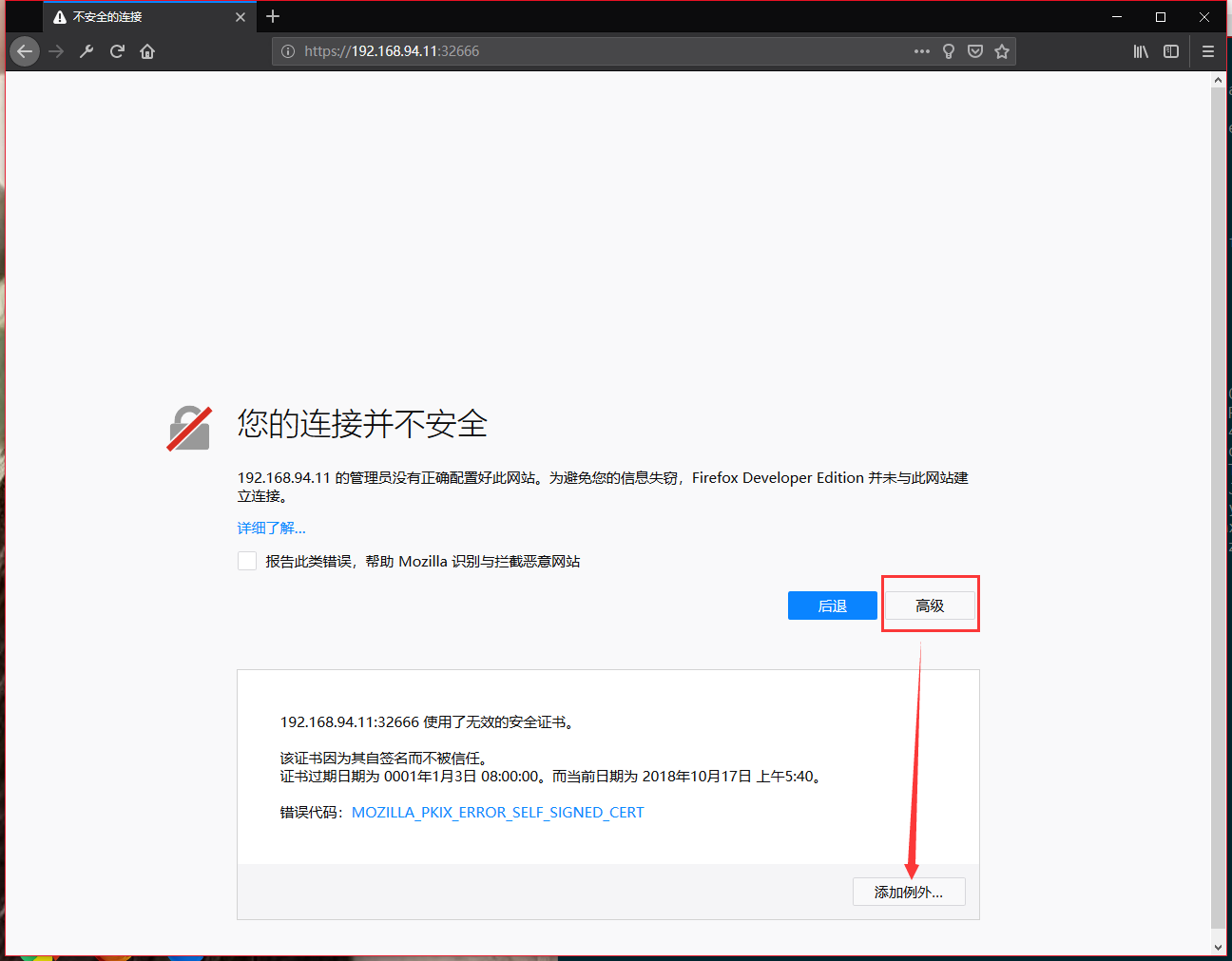
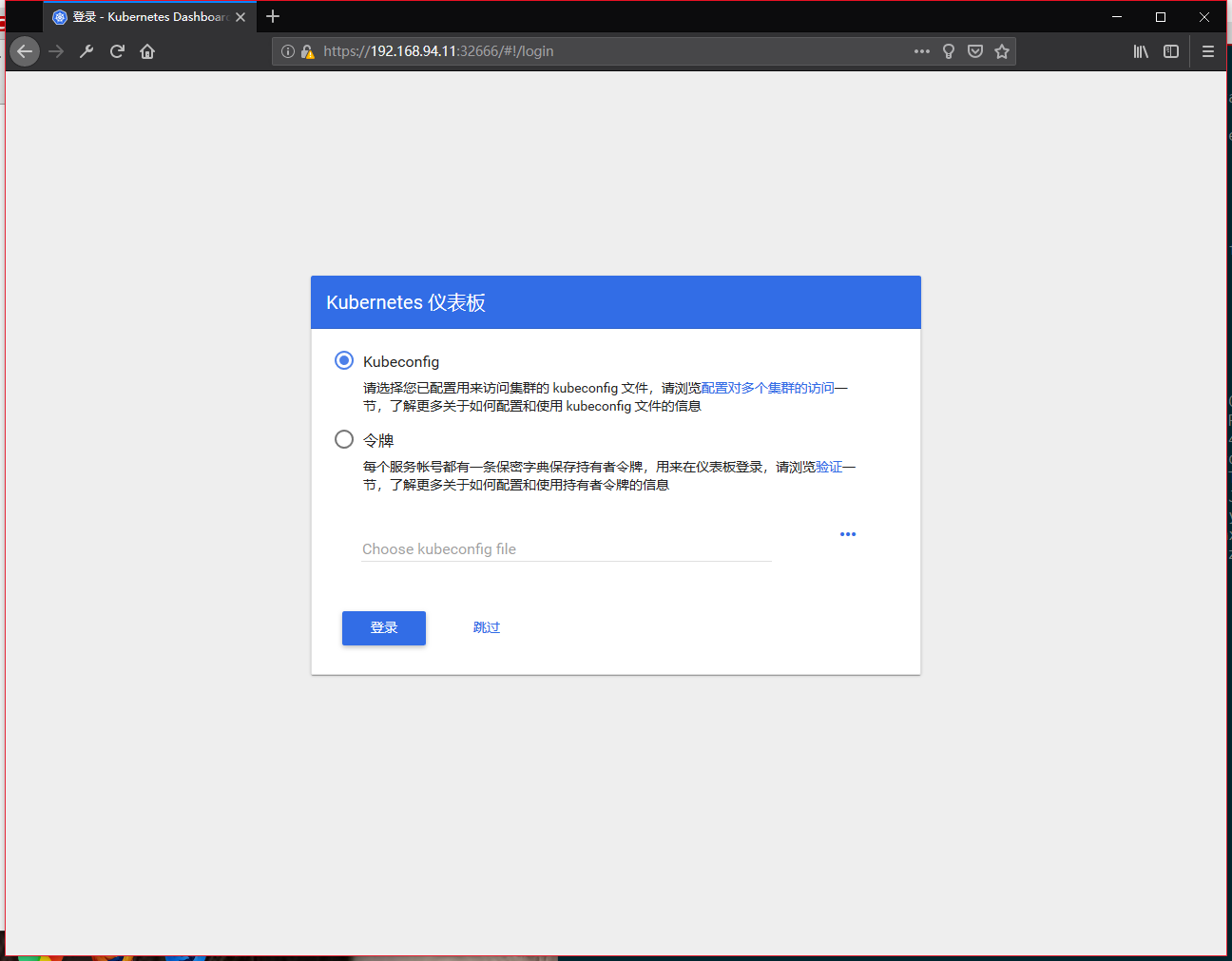
把刚才获取到的token输入进去
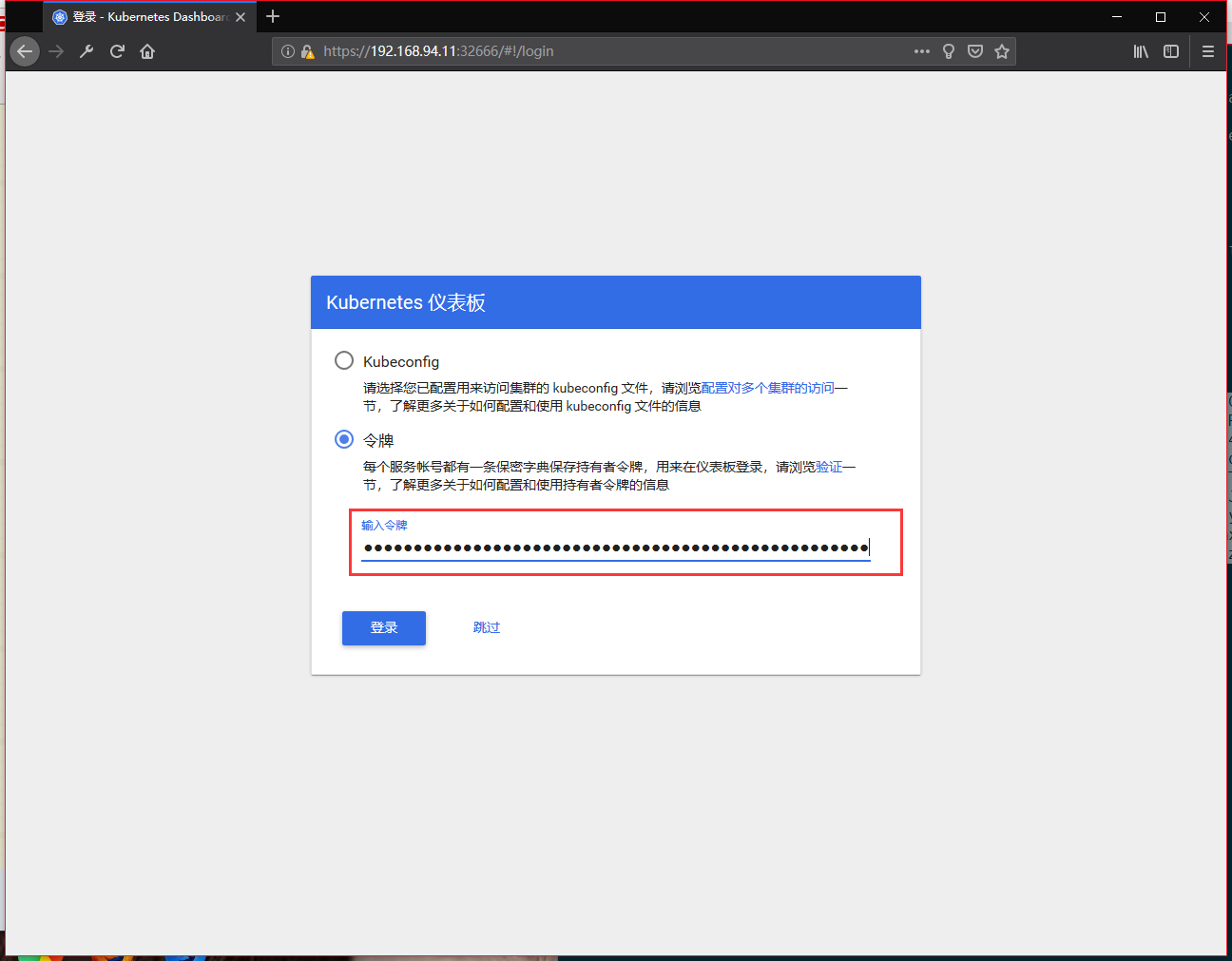
登录效果
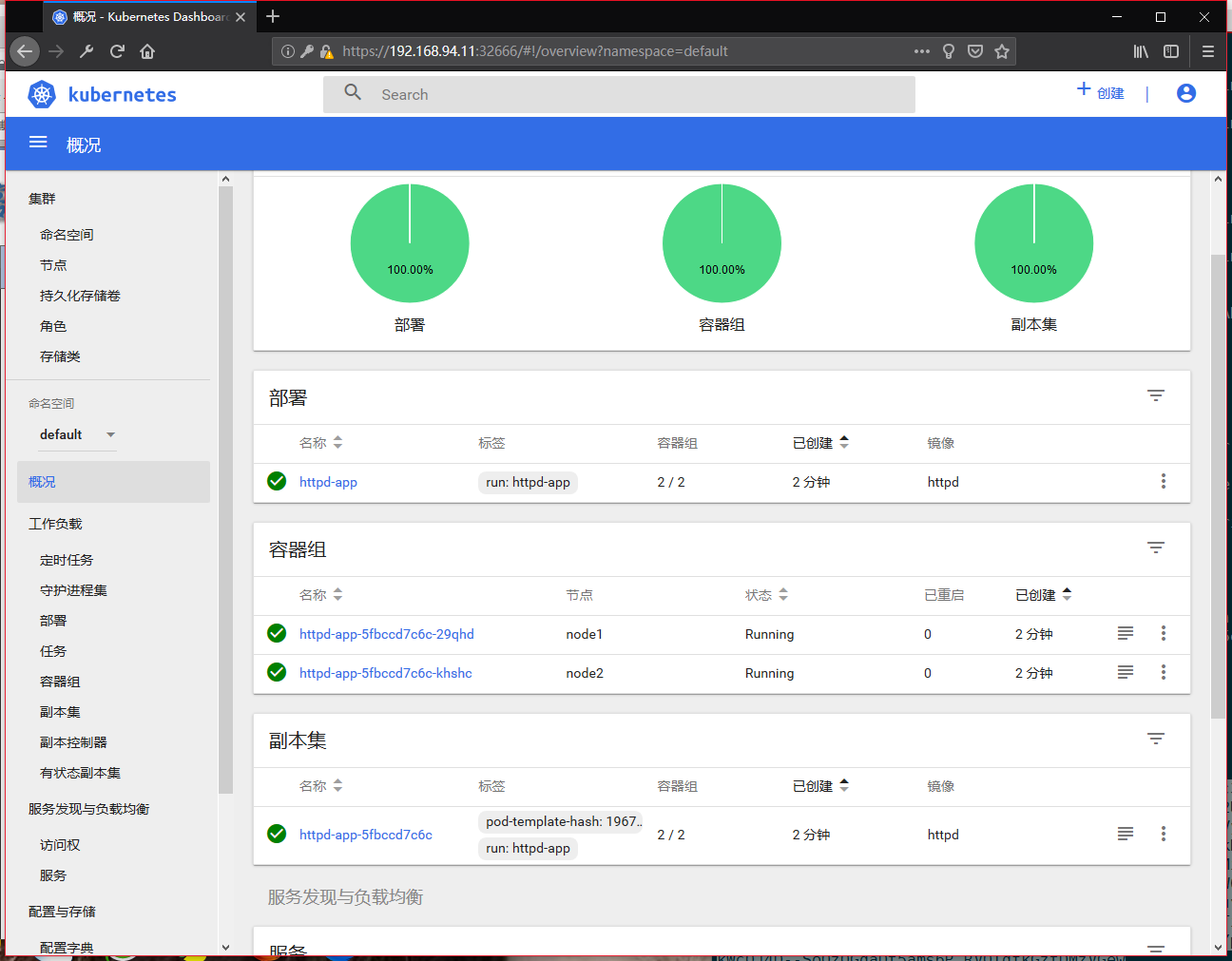
集成Heapster
Heapster是容器集群监控和性能分析工具,天然的支持Kubernetes和CoreOS
Heapster支持多种储存方式,本示例中使用influxdb,直接执行下列命令即可:
[root@master k8s-images]# mkdir heapster
[root@master k8s-images]# cd heapster/
[root@master heapster]# wget https://raw.githubusercontent.com/kubernetes/heapster/master/deploy/kube-config/influxdb/grafana.yaml
[root@master heapster]# wget https://raw.githubusercontent.com/kubernetes/heapster/master/deploy/kube-config/influxdb/heapster.yaml
[root@master heapster]# wget https://raw.githubusercontent.com/kubernetes/heapster/master/deploy/kube-config/influxdb/influxdb.yaml
[root@master heapster]# wget https://raw.githubusercontent.com/kubernetes/heapster/master/deploy/kube-config/rbac/heapster-rbac.yaml
修改yaml 中 image 的值 把k8s.gcr.io 全部修改为 registry.cn-hangzhou.aliyuncs.com/google_containers
部署 Heapster
[root@master heapster]# cd ..
[root@master k8s-images]# kubectl create -f heapster/
# 查看状态,都是running之后就可以了
[root@master heapster]# kubectl get pods --namespace=kube-system
刷新浏览器,查看效果
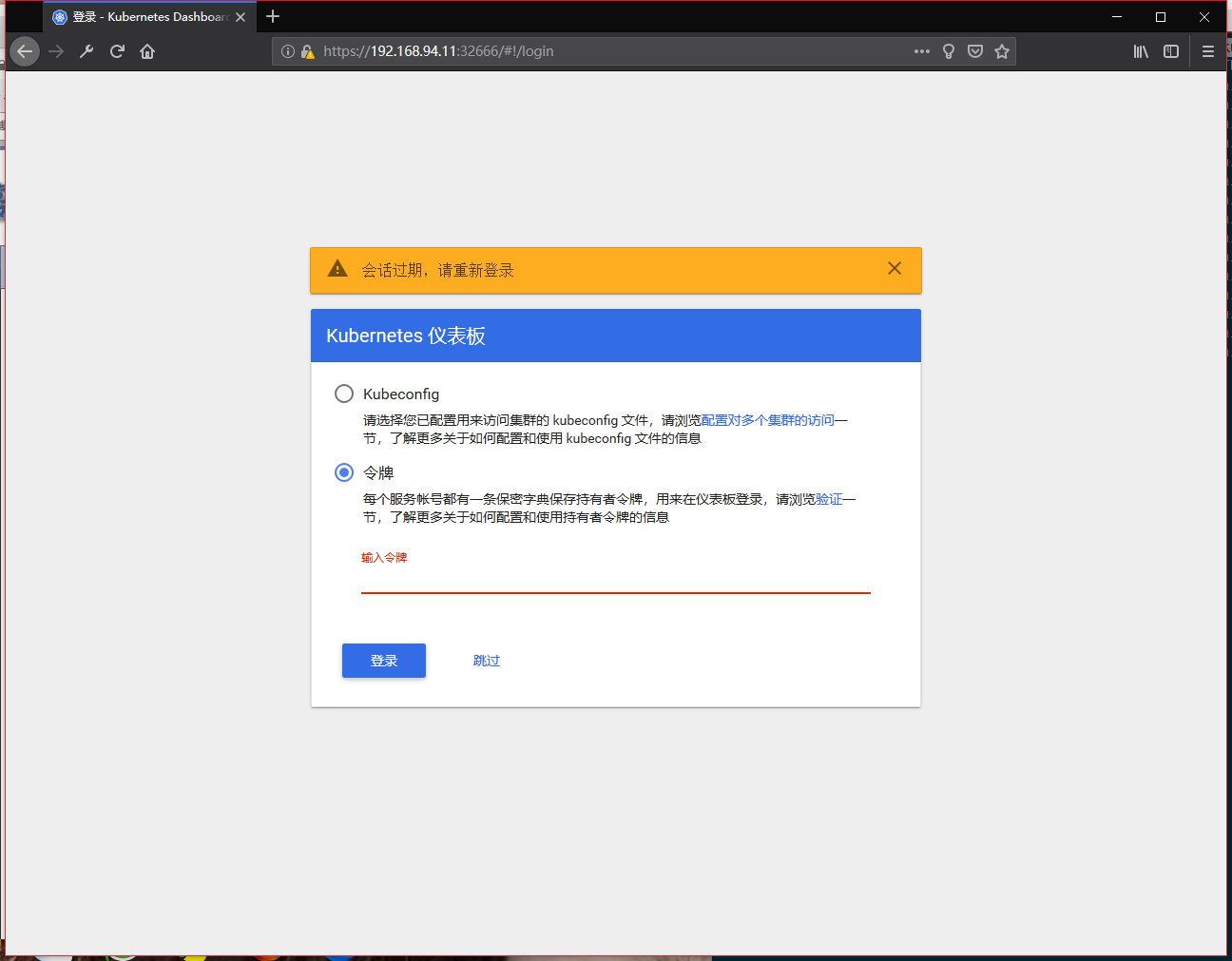
重新获取token
[root@master heapster]# kubectl -n kube-system describe secret $(kubectl -n kube-system get secret | grep admin-user | awk '{print $1}')
多了CPU和内存信息
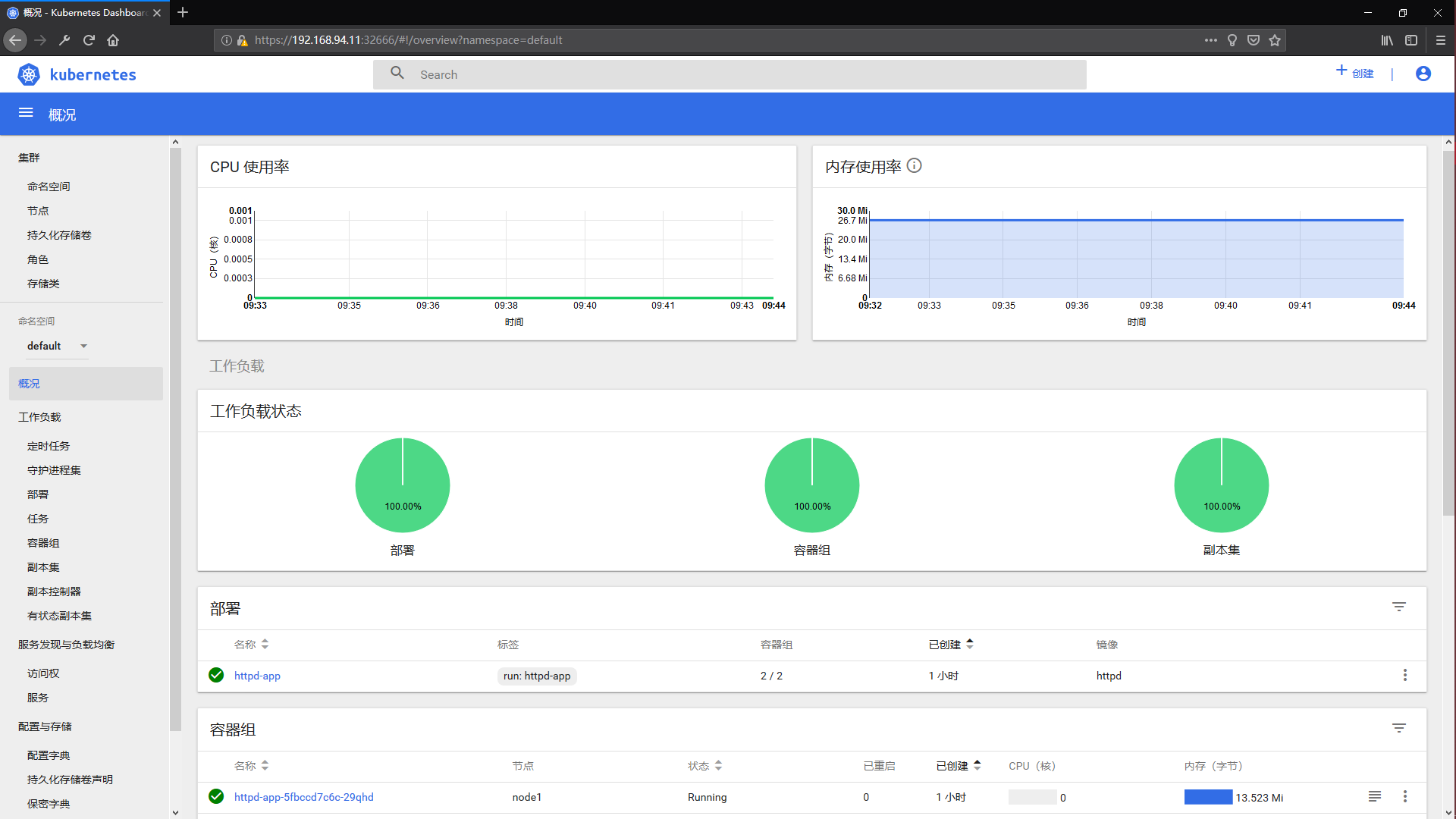
CentOS 7 本地安装kubernetes的更多相关文章
- Centos 使用kubeadm安装Kubernetes 1.15.3
本来没打算搞这个文章的,第一里面有瑕疵(没搞定的地方),第二在我的Ubuntu 18 Kubernetes集群的安装和部署 以及Helm的安装 也有安装,第三 和社区的问文章比较雷同 https:// ...
- 虚拟机中安装 centOS,本地安装 SSH 连接 - 01
下面把自己安装 centOS 的过程记录下,选取的版本是 centOS6.8 ,下载地址在脚本之家 down 的 : 阿里云 x64 http://mirrors.aliyun.com/centos/ ...
- 虚拟机中安装 centOS,本地安装 SSH 连接 - 02
先进入 centOS 中,查询虚拟机的 IP 地址: 双击打开 SSH 可视化客户端: 点击 Connect 需要输入之前那个[无论如何都要使用]的密码. 密码在[centOS - 01]里面设置过, ...
- kubeadm 安装Kubernetes 1.16.3 (CentOS7+IPVS+Calico)
目录 · . 一.更新系统内核(全部节点) · . 二.基础环境设置(全部节点) · . 1.修改 Host · . 2.修改 Hostname · . 3.主机时间同步 · . 4.关闭 ...
- CentOS 7.6 使用kubeadm安装Kubernetes 13
实验环境:VMware Fusion 11.0.2 操作系统:CentOS 7.6 主机名 IP地址 CPU 内存 k8s2m 172.16.183.151 2核 4G k8s2n 172.16.18 ...
- 【k8s】centos上安装kubernetes,报错Error:docker-ce-cli conflicts with 2:docker-1.13.1-94.gitb2f74b2.el7.centos.x86_64
使用命令: yum install kubernetes 报错: Error: docker-ce-cli conflicts with :docker--.git07f3374.el7.centos ...
- CentOS 7.5 使用 yum 安装 Kubernetes 集群(二)
一.安装方式介绍 1.yum 安装 目前CentOS官方已经把Kubernetes源放入到自己的默认 extras 仓库里面,使用 yum 安装,好处是简单,坏处也很明显,需要官方更新 yum 源才能 ...
- 在CentOS 7.6 以 kubeadm 安装 Kubernetes 1.15 最佳实践
前言 Kubernetes作为容器编排工具,简化容器管理,提升工作效率而颇受青睐.很多新手部署Kubernetes由于"scientifically上网"问题举步维艰,本文以实战经 ...
- Centos7 二进制安装 Kubernetes 1.13
目录 1.目录 1.1.什么是 Kubernetes? 1.2.Kubernetes 有哪些优势? 2.环境准备 2.1.网络配置 2.2.更改 HOSTNAME 2.3.配置ssh免密码登录登录 2 ...
随机推荐
- MySql思维导图
- Python中的__init__和__new__
一.__init__ 方法是什么? 使用Python写过面向对象的代码的同学,可能对 __init__ 方法已经非常熟悉了,__init__ 方法通常用在初始化一个类实例的时候.例如: # -*- c ...
- MVC:添加Html辅助器
本文的方法来自 <精通asp.net Mvc5>. 一.添加视图模型 为了支持Html辅助器方法,可以把可用页面数,当前面,以及存储库中产品数等信息传递给视图.在Model文件夹内增加一个 ...
- UIButton设置标题左对齐
Button.contentHorizontalAlignment = UIControlContentHorizontalAlignmentLeft;//左对齐(UIControlContentHo ...
- Spring 使用 feign时设置header信息
最近使用 SpringBoot 项目,把一些 http 请求转为 使用 feign方式.但是遇到一个问题:个别请求是要设置header的. 于是,查看官方文档和博客,大致推荐两种方式.也可能是我没看明 ...
- __x__(41)0909第五天__长表格
长表格 银行流水,表格很长... 则需要将表格分为 表头 thead ,主体数据 tbody , 表格底部 tfoot 三个标签无顺序要求,易于维护:thead → tfoot → tbody 如果没 ...
- Web版记账本开发记录(二)开发过程遇到的问题小结1 对数据库的区间查询
问题1 对数据库的区间查询 如功能显示,想要按照年份和月份查询相应的记录,就要使用区间查询 对应的代码如下 servlet层的ChaXun java.sql.Date sDate = new java ...
- Java 中 AOP —— 探讨其存在价值及实现方式对比
AOP 概述 Aspect-oriented programming(面向切面编程).最广为人知的面向侧面的程序设计语言是由施乐帕洛阿尔托研究中心 (施乐帕克 nb!)开发的AspectJ,该语言可以 ...
- 变量类型-Set
教程: 集合是一个无序不重复元素的序列,它的特点是:有的可变,有的不可变,元素无序不可重复! 一:集合的创建 (1)使用花括号 set={value1, values2} ...
- 关于mpvue 切换页面数据没清空
加载页面的时候,小程序生命周期重置data数据 onLoad(){ Object.assign(this.$data, this.$options.data()) }
